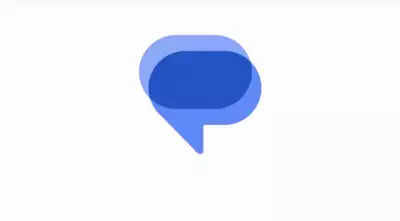Google-Nachrichten ermöglicht Ihnen das nahtlose Senden und Empfangen von Nachrichten auf mehreren Geräten, einschließlich Android-Telefonen, Tablets und Computern. Mit dieser Funktion, bekannt als „Nachrichten für das Web“, können Sie von jedem Gerät mit einem Webbrowser aus auf Ihre Nachrichten, Konversationen und andere Funktionen zugreifen. Also, wenn Sie auch zugreifen möchten Google Messages auf mehreren Gerätendann folgen Sie den unten aufgeführten Schritten:
Richten Sie Google Messages auf Ihrem Android-Telefon ein:
Richten Sie Google Messages auf Ihrem Android-Telefon ein:
- Falls noch nicht geschehen, laden Sie die Google Messages-App aus dem Google Play Store herunter und installieren Sie sie.
- Öffnen Sie die Google Messages-App und melden Sie sich bei Ihrem Google-Konto an.
- Schließen Sie den Einrichtungsvorgang ab, einschließlich der Erteilung der erforderlichen Berechtigungen für die App.
Koppeln Sie Ihr Android-Telefon mit Ihrem Computer:
- Öffnen Sie Ihren Webbrowser und navigieren Sie zu messages.google.com.
- Öffnen Sie auf Ihrem Android-Telefon die Google Messages-App und tippen Sie oben rechts auf Ihr Profilbild oder -symbol.
- Wählen Sie „Nachrichteneinstellungen“ und dann „Erweitert“.
- Wählen Sie „Text auf Galaxy-Geräten“ und aktivieren Sie den Schalter „Text auf Galaxy-Geräten zulassen“.
- Auf dem Bildschirm Ihres Telefons wird ein QR-Code angezeigt.
- Scannen Sie den QR-Code mit der Webcam Ihres Computers.
Sobald Sie Ihr Android-Telefon erfolgreich mit Ihrem Computer gekoppelt haben, können Sie über den Webbrowser auf jedem Gerät auf Ihre Nachrichten zugreifen. Sie können Nachrichten senden und empfangen, Konversationen anzeigen und auf andere Funktionen zugreifen, genau wie auf Ihrem Android Telefon.